SharePoint Designer 2013 および SharePoint Workflow プラットフォームを使用してワークフローを作成する
SharePoint Designer 2013および SharePoint ワークフロー プラットフォームを使用してワークフローをインストール、オープン、および作成する方法を学習します。
注意
SharePoint 2010 ワークフローは、2020 年 8 月 1 日以降、新しいテナント用に廃止され、2020 年 11 月 1 日に既存のテナントから削除されました。 SharePoint 2010 ワークフローを使用している場合は、Power Automate またはその他のサポートされているソリューションに移行することをお勧めします。 詳細については、「 SharePoint 2010 ワークフローの廃止」を参照してください。
注意
SharePoint 2013 ワークフローは、2024 年 4 月に廃止される予定です。 詳細については、「 SharePoint 2013 ワークフローの廃止」を参照してください。
SharePoint Designer 2013をインストールする
SharePoint Designer 2013は無料でダウンロードできます。 SharePoint Designer 2013をダウンロードしてインストールするには、以下のステップに従います。
SharePoint Designer 2013をインストールするには
- Web ブラウザーを開き、Microsoft ダウンロード センター: https://www.microsoft.com/downloadに移動します。
- 検索フィールドに「 SharePoint Designer 2013」と入力します。
- 「SharePoint Designer 2013」のリンクをクリックします。
- 概要、システム要件、インストール手順をお読みください。 システムに互換性があることを確認します。
- 図で示されているようにプラットフォーム タイプ (64 ビット ( x64) または 32 ビット ( x86)) を選択します。
- 指示に従って SharePoint Designer 2013をインストールします。
図: SharePoint Designer 2013 のダウンロード ページ
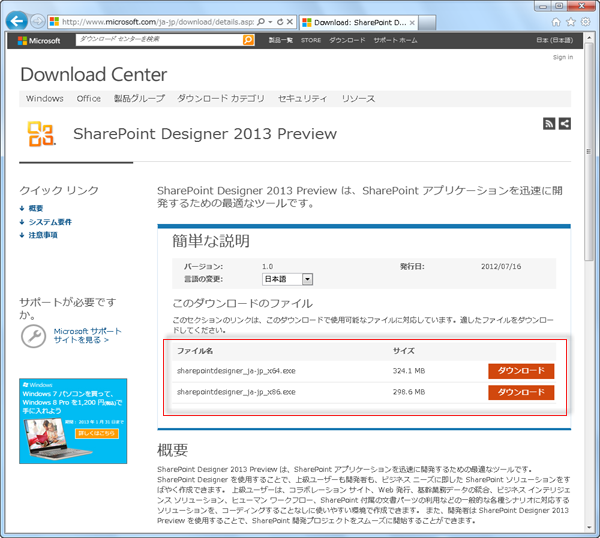
SharePoint Designer 2013を開いて SharePoint サイトに接続する
SharePoint Designer 2013は Office 2013 アプリケーションです。 SharePoint Designer 2013を開いて SharePoint サイトに接続するには、次のステップに従います。
SharePoint Designer 2013 を開いて SharePoint サイトに接続するには
- [ スタート] メニューで選択することによって SharePoint Designer 2013を開きます。 [ スタート] アイコンをクリックし、[ すべてのプログラム] をクリックし、[ Microsoft Office 2013] をクリックしてから、[ SharePoint Designer 2013] をクリックします。
- SharePoint Designer 2013のスタート ページで [ サイトを開く] をクリックします。
- 接続先の SharePoint サイトを入力します。 たとえば、「
https://www.contoso.com/sites/a-sharepoint-site」と入力します。 - [ 開く] をクリックしてサイトを開きます。
- メッセージによって求められた場合は、信用情報を入力します (サインインしているコンピューターにセキュリティが統合されていない場合は、信用情報を入力するように求めるメッセージが表示されます)。 SharePoint サイトへのアクセス権を持っている信用情報を使用してください。
SharePoint ワークフロー プラットフォームに基づくリスト ワークフローを作成する
SharePoint Designer 2013は多くの重要なタスクに使用できます。 ナビゲーション ウィンドウは、SharePoint Designer 2013のさまざまな環境を切り替えるために使用します。 SharePoint ワークフロー プラットフォームに基づく新規リスト ワークフローを作成するには、以下のステップに従います。
SharePoint ワークフロー プラットフォームに基づくワークフローを作成するには
ナビゲーション ウィンドウで [ワークフロー] ノードをクリックします。
図で示されているように、リボンの [ 新規作成] セクションにある [ リスト ワークフロー] ボックスをクリックします。
新規ワークフローと関連付けるリストを選択します。
[ リスト ワークフローの作成] ダイアログ ボックスで、ワークフローの名前と説明を入力し、図で示されているように [ プラットフォームの種類] が [ SharePoint 2013 ワークフロー] に設定されていることを確認します。
注:
SharePoint ワークフローが使用可能なプラットフォームの種類として表示されない場合は、ワークフロー マネージャーが SharePoint ファームと連携するように構成されていません。 「SharePoint Server 2013 ファームと連携するように ワークフロー マネージャーを構成する」を参照してください。
[OK] をクリックして、ワークフローを作成します。
図: 新規リスト ワークフローを作成するためのリボン
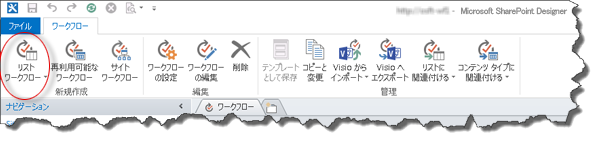
図: [リストのワークフローの作成] ダイアログ ボックス
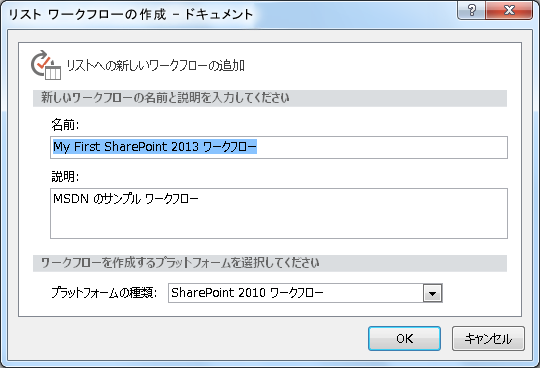
ワークフローが作成されたら、アクション、条件、ステージ、ステップ、およびループを追加してワークフローを構築できます。 これらのワークフロー コンポーネントは、図で示されているように SharePoint Designer 2013のリボンで使用できます。
図: SharePoint ワークフロー プラットフォーム用のワークフロー アイテム
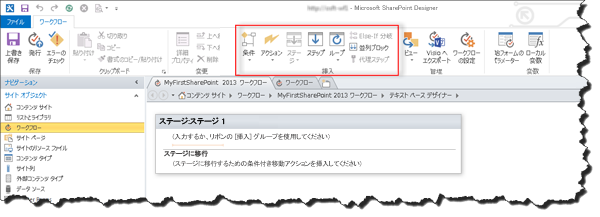
注:
前述の手順は、リスト ワークフローの作成に使用します。 再利用可能なワークフローやサイト ワークフローは、次に示す変更を加えることで、同じ手順を使用して作成できます。 ワークフローを作成するときに、リボンの [リスト ワークフロー] ボタンを選択する代りに、[再利用可能なワークフロー] ボタンまたは [サイト ワークフロー] ボタンをせんたくします。
ワークフロー開発の使用可能なコンポーネントの詳細については、「 ワークフロー アクションクイック リファレンス (SharePoint ワークフロー プラットフォーム)」を参照してください。